Низкая скорость загрузки для Microsoft Store в Windows 11/10
Microsoft Store становится центром приложений для устройств с Windows 10 . Он даже служит источником для фильмов(Movies) и телепередач, книг(Books) , покупки оборудования напрямую у Microsoft и многого другого. Хотя загрузка обычно проходит гладко, если вы сталкиваетесь с низкой скоростью загрузки для Microsoft Store( slow download speeds for Microsoft Store) , мы рекомендуем следовать нашим решениям, чтобы увидеть, исправит ли это для вас.
Причин медленной загрузки может быть много. Сюда входят проблемы с приложением Microsoft Store , принудительным ограничителем скорости в приложении, поврежденным кешем Microsoft Store , обновлениями Windows(Windows Updates) , работающими в фоновом режиме, и так далее.
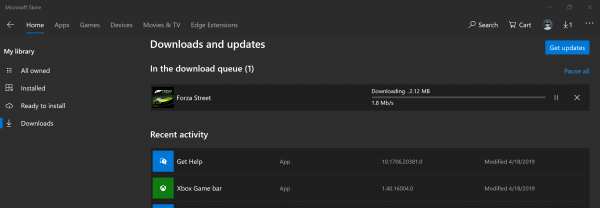
Низкая(Slow) скорость загрузки для Microsoft Store
Мы можем использовать следующие методы для увеличения скорости загрузки в Microsoft Store в Windows 10 :
- Сбросьте кэш Магазина Microsoft.
- Установите(Set) ограничение пропускной способности для загрузок.
- Перерегистрируйте(Re-register) приложение Microsoft Store с помощью Powershell .
Убедитесь(Make) , что у вас есть стабильное подключение к Интернету для загрузки приложений и игр. Кроме того, проверьте, не выполняется ли уже обновление или массовая загрузка. Если это так, вы должны дождаться его завершения.
1] Сброс кеша Магазина Microsoft
Сбросьте Microsoft Store(Reset the Microsoft Store) с помощью приложения настроек (Settings App)Windows 10 и проверьте, устраняет ли это ваши проблемы. Часто сам кеш вызывает проблемы. Если вы хотите использовать командную строку, используйте команду wsreset для очистки кеша приложений Microsoft Store(Microsoft Store app cache) .
2] Установите(Set) ограничение пропускной способности для загрузок
- Используйте WINKEY + I , чтобы открыть приложение настроек (Settings App)Windows 10 .
- Перейдите в « Update and Security > Windows Update.
- На правой боковой панели выберите параметр « Дополнительные параметры». (Advanced options. )
- Затем выберите Оптимизация доставки.(Delivery Optimization.)
В разделе « Параметры загрузки» (Download settings, ) установите флажок « Ограничить пропускную способность, используемую для загрузки обновлений в фоновом режиме(Limit how much bandwidth is used for downloading updates in the background) », и передвиньте ползунок на 100%.
3] Перерегистрируйте(Re-register) приложение Microsoft Store с помощью Powershell.
Откройте Windows Powershell с правами уровня администратора . Нажмите « Да (Yes ) » для получения запроса UAC или контроля учетных записей . (User Account Control)Когда оно откроется, введите следующую команду, чтобы перерегистрировать приложение Microsoft Store , а затем нажмите Enter.
powershell -ExecutionPolicy Unrestricted Add-AppxPackage -DisableDevelopmentMode -Register $Env:SystemRoot\WinStore\AppxManifest.xml
Дайте процессу завершиться, а затем проверьте, устранена ли ваша проблема.
Сообщите нам, помогло ли это увеличить скорость загрузки в Microsoft Store в Windows 10.
(Let us know if this helped increase download speeds in the Microsoft Store on Windows 10.)
Related posts
Microsoft Store отсутствует или не установлен в Windows 10
Использование приложения iTunes от Microsoft Store на Windows 10
Extract RAR файлы на Windows 10, используя эти бесплатные Microsoft Store apps
Best бесплатно Movie apps Доступно на Microsoft Store для Windows 10
Как открыть Windows Store apps на запуск в Windows 10
Как подарить Apps and Avatars от Microsoft Store на Windows 10
Список лучших бесплатных Windows 11/10 Apps в Microsoft Store
Best Zombie игры для Windows 10 на Microsoft Store
5 Best Social Media apps для Windows 10 Доступен в Microsoft Store
30 популярных ПК для Windows 11/10 от Microsoft Store
Как удалить предварительно установленный Microsoft Store Apps в Windows 11/10
Как Сбросить Microsoft Store или Очистить Windows Store Cache
URI Commands открыть Microsoft Store apps в Windows 11/10
Ballistic Mini Golf game для Windows 10 доступен на Microsoft Store
Как использовать Microsoft Store загрузить Windows 10 apps & games
Как создать ярлык, чтобы открыть Windows Store apps в Windows 10
Error 0x80D05001 для Microsoft Store or Windows Update
Microsoft Store app удален при входе в систему в первый раз
Best Home Design apps для Windows 10 от Microsoft Store
10 лучших шутер Games для ПК Windows 10 от Microsoft Store
